润乾报表V4.0设计入门课程
润乾报表设计器简易教程

润乾报表设计器简易教程建立一个新的报表由存储过程的编写和表样的设计两部分组成,其中,表样的设计是利用润乾设计器进行的。
用润乾建立一个新的表样可以分为以下几步:新建数据源、连接数据源、设置参数、设置数据集、绘制表样、预览表样。
在以下步骤说明中,以预算上报下达差异表为例进行说明。
该报表的查询条件包括年度、单位和模板。
表样如下所示:2010年预算上报下达差异表制表部门:查询单位期间:2010年单位:万元预算科目本单位下级单位1 下级单位2 上报值下达值差异上报值下达值差异…预算科目1预算科目2预算科目3预算科目4预算科目5合计制表人:登录用户制表时间:2010-07-261新建数据源配置数据源的目的是为了连接数据库。
配置的步骤如下:➢打开设计器后,点击配置——数据源,打开配置数据源的界面。
➢点击新建,在数据库类型中根据实际情况选择数据库类型,针对系统,选择的是关系数据库,点击确定。
➢在数据源常规属性设置页面进行数据源的设置,如下图所示:✓数据源名称:可以任意指定,建议采取等名称对各地数据库进行直观性区分。
✓数据库类型:选择对应数据库类型,系统采用的是2数据库。
✓客户端字符集:指的是从数据库取出的数据在客户端展现时的字符编码,可以采用默认的。
✓数据库字符集:指的是从数据库中取过来的字符编码,根据数据库的编码类型选择,可以采用默认的。
✓驱动程序:输入“22”即可。
✓数据源:数据源的输入格式为 2 地址:端口号/数据库名,例如:2192.168.168.6:50000。
✓用户、口令:数据库用户名和密码。
➢设置完成后,点击【确定】按钮,回到数据源配置界面,关系数据库类型的数据源就配置完成了,数据源配置界面中就列出了新建的数据源。
2连接和断开数据源选中需要连接和断开的数据源后,点击数据源配置窗口的连接或断开即可。
3设置参数此处设置的参数是指报表中需要的参数,包括报表的查询条件、从页面传过来的参数等。
对于预算上报和下达差异表,需要传入两类参数:一是查询条件,包括年份、单位和模板;二是从中传过来的参数,用于显示制表部门和制表人,其中指标部门即用户在查询条件中选择的单位,无需再次设置该参数,制表人即当前登录用户,因此需设置参数。
润乾报表4.0产品手册
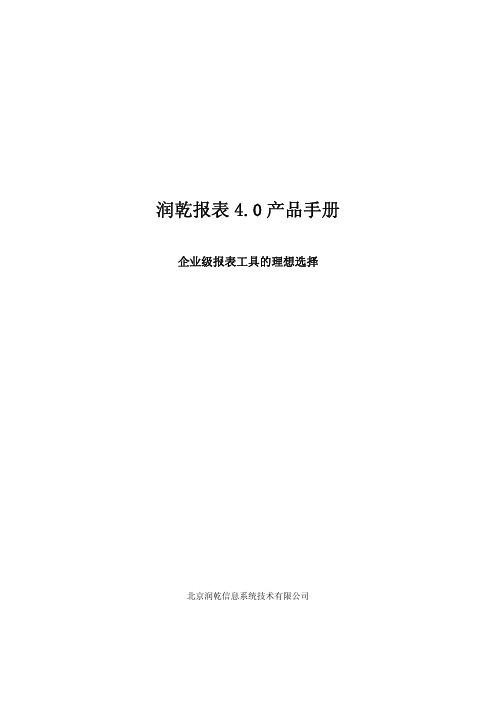
润乾报表4.0产品手册企业级报表工具的理想选择北京润乾信息系统技术有限公司目录1、产品构成 (4)1.1产品构成图 (4)1.2产品构成 (4)2、核心优势 (6)2.1类Excel界面模型 (6)2.2非线性报表模型 (6)2.3强关联语义层模型 (8)2.4多源填报模型 (10)3、功能特点 (11)3.1报表设计 (11)3.2报表展现 (11)3.3数据填报 (15)3.4通用查询 (15)3.5即时报表 (16)3.6OLAP分析 (17)3.7报表分析 (18)3.8报表管理与调度 (18)3.9全面的部署集成方法 (19)3.10开发接口 (19)4、优势服务 (21)4.1我们的优势 (21)4.2服务与支持 (21)5、支持环境 (22)6、典型客户 (23)北京润乾信息系统技术有限公司简介北京润乾信息系统技术有限公司是北京市海淀高科技园区内的高新技术企业、软件企业,主要从事企业级报表工具产品的研发和推广。
润乾公司一直致力于在平台产品领域的探索,我们一直认为,报表在应用系统中是非常重要、不可缺少的组成部分,高效的报表工具不仅可以大大提高应用系统开发商的开发效率,而且可以使最终用户能够真正参与到报表的设计和修改中,从而不断灵活适应实际业务需要。
经过几个版本的积累和努力,润乾公司于2004年2月推出润乾报表3.0,率先实现了零编码处理复杂非线性报表的方式,配合以类EXCEL的绘制方式,润乾报表的制表效率数倍于以国外产品为代表的传统工具,且在展现输出、填报、集成性等细节方面也有全面超越,成为报表领域的新一代革命性产品。
在随后的版本中,润乾公司继续不断创新,相继推出了多源填报模型和强关联语义模型,大大扩展了报表工具的应用范围,改进了报表工具的应用方式,引领了报表工具的发展。
润乾公司深信,面对中国这样一个多样化需求、快速增长的软件市场,是可以以应用需求为基础、发挥中国人的智慧和创造力,做出优秀的报表工具,在企业级平台产品市场与国外厂商竞争的。
润乾报表4.0填报报表制作方法专题
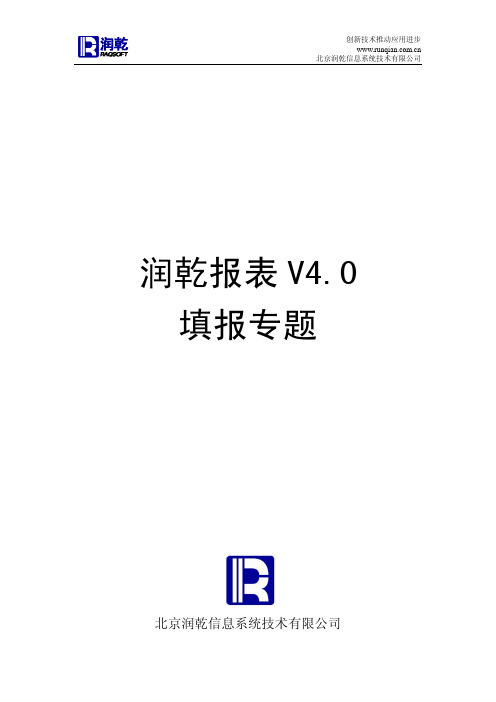
润乾报表V4.0 填报专题北京润乾信息系统技术有限公司目录第1章填报/参数模板专题 (3)1.1 制作填报表的流程图 (3)1.2 基本概念与相关操作 (3)1.2.1 填报表 (3)1.2.2 填报数据类型 (5)1.2.3 编辑风格 (7)1.2.4 是否可写 (19)1.2.5 自动计算 (21)1.2.6 流水号 (22)1.2.7 更新属性 (24)1.2.8 合法性检查 (26)1.2.9 上传图片 (28)1.2.10 变量名 (29)1.2.11 行式填报 (30)1.3 实用填报案例 (32)1.3.1 看一个简单填报表如何演变 (32)1.3.2 多源填报表的制作过程 (45)1.4 应用开发 (49)1.4.1 tag标签 (49)1.4.2 填报处理类 (50)1.4.3 参数提交时处理类 (54)1.4.4 网页脚本控制 (56)第1章填报/参数模板专题1.1 制作填报表的流程图1.2 基本概念与相关操作1.2.1填报表1.2.1.1 基本概念润乾报表中,所有的报表可以从用途上分成两种:常规报表、填报/参数表单,其中填报/参数表单又可以细分成填报表和参数表单。
常规报表和填报/参数表单的本质区别是能否录入数据,常规报表只能浏览汇总运算数据,不能录入数据,而填报/参数表单不仅仅能够浏览数据,还可以录入数据。
填报表和参数表单的区别在于所录入的数据的用途,填报表录入的数据是用于向数据库提交保存的,而参数表单录入的数据作为参数值传递给报表的。
1.2.1.2 相关操作1.2.1.2.1新建填报表新建报表的时候,可以直接新建一个填报表,操作如下:点击,系统弹出新建报表向导,如下图所示:在填报类型中,选择,然后点击按钮,即可生成一张空白的填报表。
也可以参见前面的章节,点击下一步操作,逐步生成网格式、分组式、交叉式的填报表。
1.2.1.2.2转为填报表如果已经设计了常规报表,或者在设计报表之初,误将报表建成了常规报表,我们可以采用转为填报的功能,把常规报表转换成填报表。
润乾报表入门
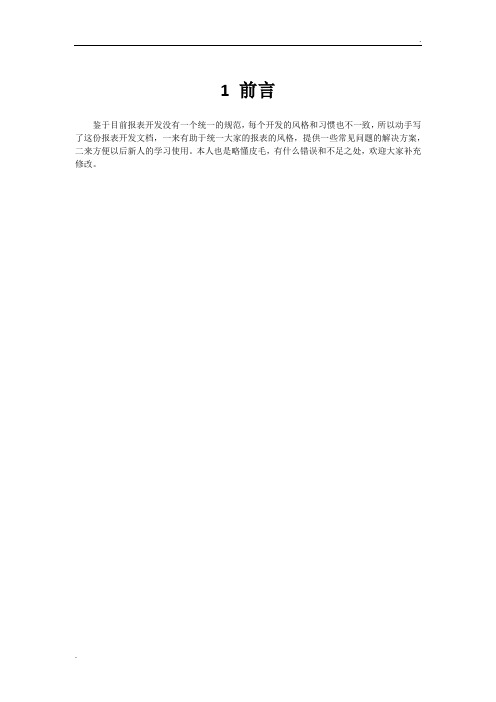
1 前言鉴于目前报表开发没有一个统一的规范,每个开发的风格和习惯也不一致,所以动手写了这份报表开发文档,一来有助于统一大家的报表的风格,提供一些常见问题的解决方案,二来方便以后新人的学习使用。
本人也是略懂皮毛,有什么错误和不足之处,欢迎大家补充修改。
2.报表工具安装解压后运行runqian-v4.5.5-install.exe安装文件,按引导完成安装。
其中,在初次打开报表文件和发布报表文件的时候(后续会提到),会提示我们需要lic文件,就是下图中的两个lic文件。
Figure 13.报表工具的使用3-1 配置数据源使用报表时需要先对数据源进行配置:Figure 2选择新建一个数据源:Figure 3项目中默认使用的数据源名称为reportjndi.参考图3进行配置后,点击连接,进行数据源连接,这样就完成了报表服务器与数据库的连接。
3-2 新建报表目前的报表形式分为两部分,一是用来显示查询结果的“报表名.raq”文件,另一个是用来提供查询条件的“报表名_arg.raq”文件。
我们只需要在保存文件的时候,按上述格式命名,打开.raq文件时,会自动打开相关的_arg.raq文件。
3-3 结果显示报表设计首先新建一张报表,直接点击左上角工具栏上的即可。
按照给定的表样设计好报表名名、列名。
如下图,这里提供一种样式当做参考模板,如客户无特殊需求,希望各开发按照统一的样式标准进行设计,有助于提高所有报表的统一性,后面还会提到一些规范,希望大家也可以遵守起来。
Figure 4报表名这一行,采用黑色、二号字,加粗。
列名采用白色、三号字,加粗,背景色使用淡紫色(颜色相近即可)。
若每一列下面还要分列,则使用黑色、小三号字,结果数据使用黑色、四号字。
Figure 5设定好报表样式后,开始根据逻辑进行取数,设置每一列的宽度时,如果需要在一行中完整显示的,要选择“按单元格内容扩大”,并去掉“自动换行”。
Figure 6报表通过配置的“数据集”进行取数。
润乾报表4.0高级设计(一)

第10页
1.2.1 运算模型基本概念
集合函数
运算结果为集合的函数,我们称为集合函数。
集合函数包括:group(),select(),list(), query(),call(),to()等。
集合表达式/单值表达式
计算结果为集合的表达式称为集合表达式; 计算结果为单值的表达式称为单值表达式。
第11页
集合表达式与单值表达式
集合表达式 单值表达式
第12页
集合函数
Select Group Call/Call2 query/query2 List …
第13页
Select()
语法:
datasetName.select( <select_exp>{, desc_exp{, filter_exp{, sort_exp{,rootGroupExp}}}} )
第14页
练习
网格式报表
第15页
group()
语法:
datasetName.group(selectExp{,descExp{,filterExp{,sortExp {,groupSortExp{,groupDescExp{,rootGroupExp}}}}}})
=ds1.sum(# 5,#4==A1)
一组数据的集合,数据类型由sql语句的第一个选出字段决定
第22页
query2()
函数说明:
执行sql语句,返回结果数据集合,只能返回单列数据,如果sql语 句中有多个字段,则返回第一个字段的结果值。和query()函数的差别 在于多了第一个参数,第一个参数用于制定数据源名称,通过他可以 实现不同单元格从不同数据源获取数据 语法: query2(dbname, sqlStatement{,arg1{,arg2{,arg3{,……}}}} 参数说明: dbname 数据库逻辑名,为null表示缺省数据库 sqlStatement 合法的sql语句 arg(n) sql语句的参数,可以是常数也可以是表达式 返回值: 一组数据的集合,数据类型由sql语句的第一个选出字段决定
润乾报表设计入门

润乾软件
–
提供最好的报表工具
第41页
To操作符
左操作数:
整数
右操作数:
整数
结果值:
整数集合
举例:
1 to 5
润乾软件
–
提供最好的报表工具
第42页
: 操作符
左操作数
单元格
右操作数
单元格
结果值
由左右操作数单元格为对角点圈起的矩形中的单元格 的集合
举例
A1:D1
润乾软件
–
提供最好的报表工具
第43页
[]数组操作符
哪些属性仅仅解析表达式
统计图单元格的数据值属性 条形码单元格的数据值属性
哪些属性既解析属性值又解析表达式
其他属性都是既解析属性值,又解析表达式
润乾软件
–
提供最好的报表工具
第22页
三、数据源和数据集
3.1 数据源和数据集的概念 3.2 数据源的配置与连接 3.3 数据集的类型 3.4 SQL/存储过程 数据集中参数的使用 3.5 内建数据集 3.6 自定义数据集
举例:
[1,2,3,4]表示一个元素为1,2,3,4的数组 [1,2,3,4][2]表示取元素为1,2,3,4的数组中的第2个元素, 即2
润乾软件
–
提供最好的报表工具
第44页
练习
实现一个乘法表
润乾软件
–
提供最好的报表工具
第45页
集合函数和操作符
Select()/rselect() 特殊函数:Select_one() Group()/rgroup() List() Sql()/query()/query2() To : []
2.4 属性定义的两种方式
润乾报表入门
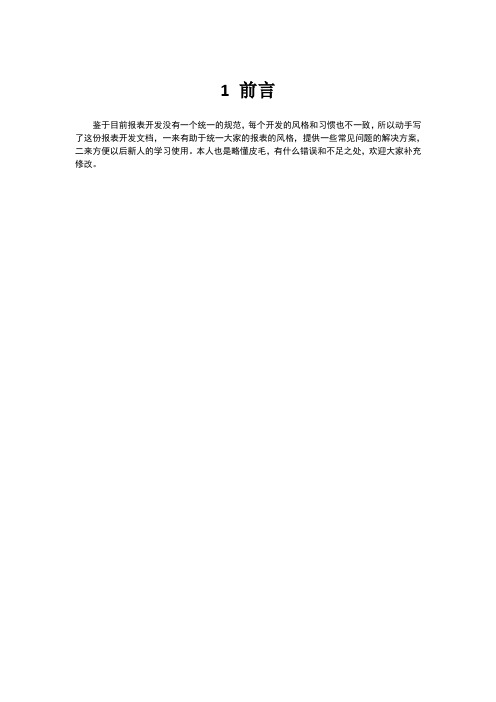
1 前言鉴于目前报表开发没有一个统一的规范,每个开发的风格和习惯也不一致,所以动手写了这份报表开发文档,一来有助于统一大家的报表的风格,提供一些常见问题的解决方案,二来方便以后新人的学习使用。
本人也是略懂皮毛,有什么错误和不足之处,欢迎大家补充修改。
2.报表工具安装解压后运行安装文件,按引导完成安装。
其中,在初次打开报表文件和发布报表文件的时候(后续会提到),会提示我们需要lic文件,就是下图中的两个lic文件。
Figure 13.报表工具的使用3-1 配置数据源使用报表时需要先对数据源进行配置:Figure 2选择新建一个数据源:Figure 3项目中默认使用的数据源名称为reportjndi.参考图3进行配置后,点击连接,进行数据源连接,这样就完成了报表服务器与数据库的连接。
3-2 新建报表目前的报表形式分为两部分,一是用来显示查询结果的“报表名.raq”文件,另一个是用来提供查询条件的“报表名”文件。
我们只需要在保存文件的时候,按上述格式命名,打开.raq文件时,会自动打开相关的文件。
3-3 结果显示报表设计首先新建一张报表,直接点击左上角工具栏上的即可。
按照给定的表样设计好报表名名、列名。
如下图,这里提供一种样式当做参考模板,如客户无特殊需求,希望各开发按照统一的样式标准进行设计,有助于提高所有报表的统一性,后面还会提到一些规范,希望大家也可以遵守起来。
Figure 4报表名这一行,采用黑色、二号字,加粗。
列名采用白色、三号字,加粗,背景色使用淡紫色(颜色相近即可)。
若每一列下面还要分列,则使用黑色、小三号字,结果数据使用黑色、四号字。
Figure 5设定好报表样式后,开始根据逻辑进行取数,设置每一列的宽度时,如果需要在一行中完整显示的,要选择“按单元格内容扩大”,并去掉“自动换行”。
Figure 6报表通过配置的“数据集”进行取数。
点击配置—数据集,新增一个数据集,大部分逻辑,通过sql检索即可完成,若遇到比较复杂的也可以使用存储过程。
润乾报表工具软件集成版V4.0

润乾报表工具软件集成版V4.0预览说明:预览图片所展示的格式为文档的源格式展示,下载源文件没有水印,内容可编辑和复制润乾报表工具软件集成版V4.01.产品说明:采购软件名称:润乾报表V4.0集成版2.采购数量:1套,介质包括光盘及厂商授权证书3.采购版本: V4.0集成版4.保修期限:两年(原厂认证技术支持服务)技术指标要求:一.环境支持(提供相应的成功案例)1.报表工具采用纯java开发,支持嵌入式部署,无缝集成2.服务器端支持各种常见的操作系统,如Windows系列,Linux 系列,unix系列等;3.支持各种常见的关系数据库,如Oracle,SQL Server,Sybase,DB2等;4.支持各种J2EE的应用服务器,如Weblogic,WebSphere,Tomcat,JBoss等;5.客户端采用标准纯html方式展现,支持ie和netscape;二.绘制与展现1.采用类excel的方式设计报表2.增删、复制/剪切/粘贴单元格或行列时,表达式引用的单元格会自动跟着变化。
3.支持不失真导入导出excel模板;4.支持带公式导出excel模板5.支持但不限于HTML、EXCEL、WORD、TEXT和PDF等多种展现方式6.导出EXCEL、PDF能够加密和进行权限控制;7.数据过长时允许自动缩小填充到格子里;8.支持滚动式报表,即固定上表头和左表头,表体滚动条滚动浏览;9.提供但不限于仪表盘、甘特图、雷达图、双轴柱线图、饼图、柱图、线图等多种二维三维统计图;10.支持统计图上自定义显示信息11.支持统计图上鼠标挪上去显示自定义信息12.统计图提供开发接口,支持通过二次开发和第三方产品,实现丰富的展现效果。
13.报表中能够展现图片,特别地,该图片可以来自文件,也可以来自数据库14.打印时可以自动适应纸张大小15.打印时可以选择打印奇数页或者偶数页,以便支持双面打印16.支持套打17.支持一纸多页的卡片式报表打印18.支持分栏19.打印时可以在客户端保存打印配置信息(如选择打印机、页边距等)20.打印时,报表可以在页面中进行自动对齐,提供靠左、靠右、居中等对齐方式三.语义解释1.为数据库的表、字段提供中文的强关联语义层2.业务人员可以基于中文语义视图,通过鼠标选择和拖拽设计报表,基本不用手工输入公式3.中文语义视图能够提供计算列(指标)的定义4.中文语义视图支持编辑风格、显示格式、显示值的定义5.中文语义视图支持条件语句的预定义,用户基于语义层设计报表时,可以自由选择使用哪个条件语句6.中文语义视图能够提供表间关系定义,并且在制作报表时,能够把表间关系自动带进报表中7.支持数据的管理与维护,可以批量编辑修改数据库中的数据,维护数据库表结构,提供数据的备份与恢复功能。
润乾报表培训课程1

第三步:保存预览。
带查询参数的报表
在我们设计一张报表的时候,很少有里面的数据是固定不变 的,常常需要根据一些条件来过滤出我们想要的数据。这就需要 通过参数的形式控制报表中的数据。
制作待查询参数的报表公分两部完成: 制定参数模板 将报表和参数模板结合起来发布
制定参数模板
第一步:点击工具菜单上的【文件】->【新建报表】,如图:打开新建向导对话框,选择【填报或 参数表单】,再点【生成空白报表】按钮生成一张参数模板。 第二步:在B2单元格中输入 “性别:”,设置单元格内容为靠右对齐。 第三步:选中C2单元格点右键,在下拉菜单中选择【填报属性】。打开“数据填报”窗口,在 “编辑风格”下拉框中选择“下拉列表框”风格类型,将“是否可写”选中。 第四步:点击【设置】按钮,弹出下拉列表框编辑窗口。
2) 选择授权文件,点击【打开】,即可完成默认服务器授权操作。
配置与数据库的连接
润乾报表设计器可以与sqlserver、oracle等当前流行的数据库建 立数据库连接。本案例以连接sqlserver数据库为例。
1) 单击主菜单中的【配置】>【数据源】会弹出数据源操作对话 框。 2) 单击【新建】按钮,会弹出数据库选择对话框,在数据类型上选择【关系 数据库】,然后单击确定按钮,会弹出配置数据库连接的对话框,配置结 束后单击保存,即可完成配置与数据库之间的连接操作。 3) 选择我们刚刚创建的数据源名称,然后单击右侧的【连接】按钮,若 数据源名称变为粉红色,说明与数据库之间的连接已经建立成功,然 后点击【关闭】按钮,接下来我们就可以制作报表,对数据库数据进 行读取操作。
润乾报表基本使用教程
部门:MES事业部 姓名:张辉
目录
润乾报表介绍 安装设计器
润乾报表入门

1 前言鉴于目前报表开发没有一个统一的规范,每个开发的风格和习惯也不一致,所以动手写了这份报表开发文档,一来有助于统一大家的报表的风格,提供一些常见问题的解决方案,二来方便以后新人的学习使用。
本人也是略懂皮毛,有什么错误和不足之处,欢迎大家补充修改。
2.报表工具安装解压后运行runqian-v4.5.5-install.exe安装文件,按引导完成安装。
其中,在初次打开报表文件和发布报表文件的时候(后续会提到),会提示我们需要lic文件,就是下图中的两个lic文件。
Figure 13.报表工具的使用3-1 配置数据源使用报表时需要先对数据源进行配置:Figure 2选择新建一个数据源:Figure 3项目中默认使用的数据源名称为reportjndi.参考图3进行配置后,点击连接,进行数据源连接,这样就完成了报表服务器与数据库的连接。
3-2 新建报表目前的报表形式分为两部分,一是用来显示查询结果的“报表名.raq”文件,另一个是用来提供查询条件的“报表名_arg.raq”文件。
我们只需要在保存文件的时候,按上述格式命名,打开.raq文件时,会自动打开相关的_arg.raq文件。
3-3 结果显示报表设计首先新建一张报表,直接点击左上角工具栏上的即可。
按照给定的表样设计好报表名名、列名。
如下图,这里提供一种样式当做参考模板,如客户无特殊需求,希望各开发按照统一的样式标准进行设计,有助于提高所有报表的统一性,后面还会提到一些规范,希望大家也可以遵守起来。
Figure 4报表名这一行,采用黑色、二号字,加粗。
列名采用白色、三号字,加粗,背景色使用淡紫色(颜色相近即可)。
若每一列下面还要分列,则使用黑色、小三号字,结果数据使用黑色、四号字。
Figure 5设定好报表样式后,开始根据逻辑进行取数,设置每一列的宽度时,如果需要在一行中完整显示的,要选择“按单元格内容扩大”,并去掉“自动换行”。
Figure 6报表通过配置的“数据集”进行取数。
润乾报表V4.0应用开发教程

1.5 Olap ..................................................................................................................................................... 14
2.2 报表模板编辑 ..................................................................................................................................... 26
2.2.1 2.2.2 2.2.3
2.3.1 读入语义层 ............................................................................................................................. 32
2.3.2 增加删除视图 ......................................................................................................................... 32
1.4 通用查询 ............................................................................................................................................. 13
创建空白报表 ......................................................................................................................... 26 设置报表属性 ......................................................................................................................... 26 设置行属性 ............................................................................................................................. 29
润乾报表v40初级培训

• 供应商ID和类别ID显示成对应的中文 • 金额字段显示成如图所示的人民币格式 • 所有单元格的缩进为1
润乾报表v40初级培训
交叉式报表
• 简单交叉报表 • 交叉表头格斜线处理 • 多层交叉 • 汇总统计 • 添加统计图
• 对应报表模板例子7.1-7.6
• 默认汇总规则的格式:sum(cell{})。 • 在本例中,如C4单元格左主格为A3单元格,上主格是C1单元格,因此,C4单元格:=sum(C3{})是
指A3单元格和C1单元格所辖范围内所有的C3格的值之和; • C5单元格的左主格为根格,上主格是C1单元格,因此,C5单元格:=sum(C3{})是指报表中所有的
C1单元格所辖范围内C3单元格的值之和。
润乾报表v40初级培训
交叉式报表
• 添加统计图
润乾报表v40初级培训
练习:
• 对订单表生成如下多层交叉汇总报表
润乾报表引擎
内置 数据库
润乾报表v40初级培训
准备资源
请使用培训当天提 供的安装程序!
润乾报表v40初级培训
安装设计器
润乾报表v40初级培训
菜单功能简介
润乾报表v40初级培训
设计器布局
润乾0初级培训
快速体验
• 连接数据源 • 利用报表向导进行报表设计 • 报表预览 • 发布到网页
润乾报表v40初级培训
嵌入式主子报表和引入式主子表区别
• 嵌入式主子报表的特点是在单元格中嵌入子报表,形成格中嵌表的模 式,子报表和母报表的格线可以不对齐,子表间格线也不对齐。 嵌入 式的子报表扩展后,是个独立的报表,因此子表源格一直保留着,母 报表可以访问子报表的值。
• 引入式子报表的特点是母报表单元格根据子报表的行数列数,双向同 时扩展,子报表有几行几列,母报表中就扩展出几行几列,子报表占 用母报表的空白行列,格线严格对齐。
润乾报表V4.0高级教程
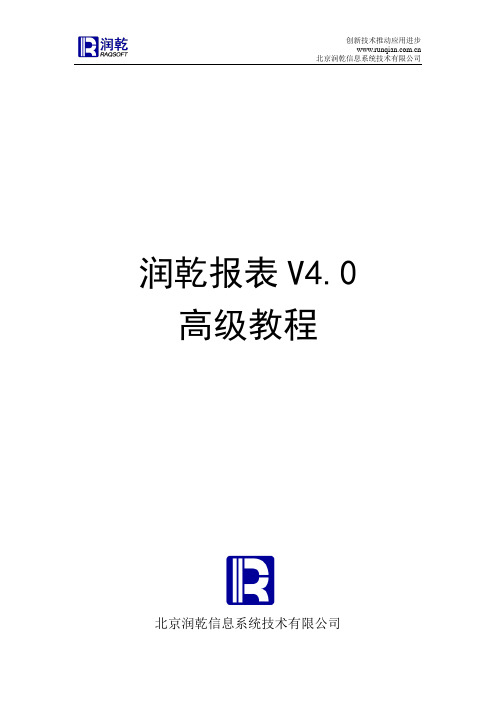
润乾报表V4.0 高级教程北京润乾信息系统技术有限公司第1章序言中国式报表有别于西方报表,中国式报表很复杂!润乾报表是专门用于解决中国式复杂报表的报表工具!润乾报表软件的核心特点在于开创性地提出了非线性报表数学模型,采用了革命性的强关联语义模型、多源关联分片、不规则分组、自由格间运算、行列对称等技术,使得复杂报表的设计简单化,以往难以实现的报表可以轻松实现,避免了大量的复杂SQL编写与前期数据准备,报表设计的效率提高了一个数量级。
润乾报表采用JA V A开发,由两个部分构成:报表设计器和报表服务器。
润乾报表是一个很容易掌握的报表工具,对于复杂的中国式报表,完全不需要编程和复杂sql,只需要学习简单的表达式规则,就可以完成。
为了帮助读者快速掌握润乾报表的非线性模型用法,我们在《快逸报表V4.0入门教程》的基础上编写了这份《润乾报表V4.0高级教程》,希望读者先学习《快逸报表V4.0入门教程》,再来学习这份文档,效果更好。
本教程沿袭《快逸报表V4.0入门教程》的思路,避免复杂的概念,通过由浅入深的实例,深入浅出的讲解,辅以有针对性的练习题,一步一步帮助读者迅速掌握润乾报表的非线性报表模型的理论和操作。
只要你照着本教程去做,半天就可以初步掌握润乾报表。
希望在轻轻松松的过程中,你能很快地掌握非线性报表设计!第2章多源关联分片这份文档的思路,不再强调界面操作上的东西,比如某个按钮在哪里点,某个对话框怎么打开,更多地强调表达式怎么写,模型的原理是啥,表达式的规则是啥,用到的函数等2.1 多层交叉报表2.1.1一个例子我们先看下面这个多层交叉报表:[截图]从上面这个报表可以看出,这是一个多层的交叉报表,上边有两层动态横向扩展的上表头,左边有两层动态纵向扩展的左表头,中间的交叉点进行汇总统计,统计值和上表头、左表头息息相关。
我们看一下这样的报表在润乾报表中是如何设计的:1、首先定义数据集:[列出这个报表用到的数据集及其sql即可]2、写入单元格表达式,如下图所示:[设计界面截图,把格子拉大,表达式尽量看全]从上图可以看出,上表头分别通过[ ]格和[ ]格横向扩展形成,左表头通过[ ]格和[ ]格纵向扩展形成,中间的交叉点利用[sum]函数进行汇总,于是一个多层交叉报表很轻松就完成了。
润乾报表_4.0安装手册

润乾报表4.0安装手册北京润乾信息系统技术有限公司目录1 安装准备 (3)2 安装包介绍 (3)3 快速安装 (3)4 运行报表设计器 (6)5 启动演示例子DEMO (7)1 安装准备●下载润乾报表设计器安装文件●得到润乾报表设计器的demo授权文件(*.lic)2 安装包介绍下载后的润乾报表设计器安装包文件:runqian-V4.1.80-install.exerunqian-V4.x.xx-install.exe为设计器的安装文件,后面的x代表该安装包的版本号。
3 快速安装(1)鼠标双击直接运行runqian-V4.1.80-install.exe文件,进入安装语言选择界面。
(2) 选择“Chinese(Simplified)”,点“OK”,进入欢迎界面。
如下图所示:(3)点击“下一步”,进入许可协议阅读界面。
如下图所示:(4)如果您同意“润乾的许可协议”,请点击“我同意”,进入选择组件界面。
每个选项上都有对应的说明,把鼠标移动到选项上可查看相应的描述。
(5) 单击“下一步“,进入安装设置界面,如下图所示:润乾设计器的安装目录,默认为C:\Program Files\reportHome ,我们也可以修改路径,安装到我们指定的位置。
JDK的版本可以选择默认的,也可以用我们机器中现有的。
注意:如果要修改安装路径,请不要选择带有空格的目录名,以免产生安装上的问题。
(6) 选择好路径后,点击“安装”,进入安装进度界面,如下图所示:(7) 安装完成后自动的进入安装完成界面,如下图所示:您可以自由的选择“运行润乾报表V4.1.80 (R)”和“显示说明文件”。
点击“完成”,就完成了润乾报表V4.1.80的安装。
4 运行报表设计器安装完润乾报表设计器之后运行润乾报表设计器的方式有三种:方法一:安装完成后会在桌面上创建快捷方式,双击运行即可;方法二:从程序组中选择:开始-> 程序-> 润乾报表-> 润乾报表设计器;方法三:在安装目录(比如默认的安装目录:C:\Program Files\reportHome\bin)寻startup.bat的程序文件,双击运行即可。
润乾报表v40初级培训

分组式报表
简单分组报表设计 多层分组 主格附属格 分组统计 添加统计图
对应报表模板例子6.1-3.7
主格和附属格
左主格:单元格进行纵向扩展时,我们称其为其右边格子的左主 格。左主格属性可以默认缺省,也可以人为的改变。单元格扩展 时会把其所有的附属单元格都进行复制,带动着一起扩展。 单元格进行扩展的过程中,缺省情况下,相对于其右(下)边的 单元格而言,扩展格是主动复制的,被称为其它格(其右/下的格 )的主格,而其右(下)的单元格是被动跟随复制的,被称为扩 展格的附属格或子格。主格和附属格是相对的概念,即某格是另 一格的主格或附属格,不存在单独的主格和附属格。 从主格的定义中看,只有扩展格才能是其它格的主格! 要注意的是,在缺省情况下,扩展格左(上)的格并不是其附属 格,只有右(下)的格才是其附属格。 特别地,某个单元格的主格属性可以人为被改变。
主子报表
单表式主子报表 (9.1.raq) 嵌入式主子报表 (9.2.raq) 引入式主子报表 (9.3.raq)
嵌入式主子报表和引入式主子表区别
嵌入式主子报表的特点是在单元格中嵌入子报表,形成格中嵌表的模 式,子报表和母报表的格线可以不对齐,子表间格线也不对齐。 嵌入 式的子报表扩展后,是个独立的报表,因此子表源格一直保留着,母 报表可以访问子报表的值。
润乾报表初级设计
汪萌
培训安排
时间: 9:30 — 16:30 方式:讲解+操作+练习
培训目标
了解报表基本概念及报表开发环境; 熟悉报表设计发布流程; 掌握报表设计基本技巧; 能在内置服务器上发布报表。
普通报表 参数报表
一. 报表基础及开发环境介绍
什么是报表 报表开发环境 快速体验
报表的概念
润乾报表V4.0应用开发课程介绍
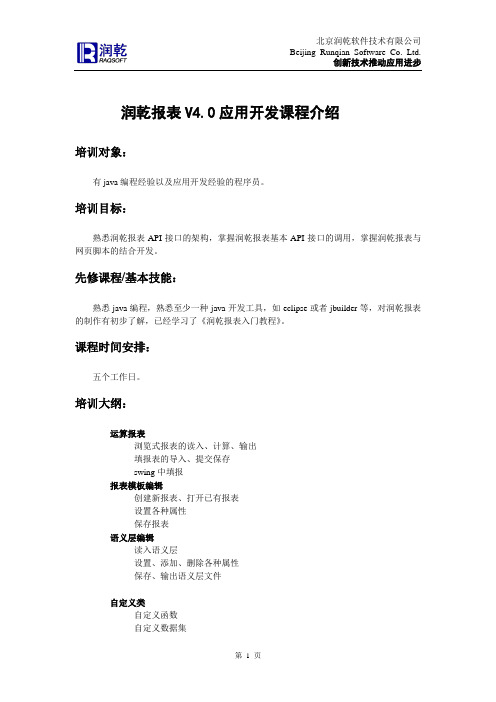
润乾报表V4.0应用开发课程介绍
培训对象:
有java编程经验以及应用开发经验的程序员。
培训目标:
熟悉润乾报表API接口的架构,掌握润乾报表基本API接口的调用,掌握润乾报表与网页脚本的结合开发。
先修课程/基本技能:
熟悉java编程,熟悉至少一种java开发工具,如eclipse或者jbuilder等,对润乾报表的制作有初步了解,已经学习了《润乾报表入门教程》。
课程时间安排:
五个工作日。
培训大纲:
运算报表
浏览式报表的读入、计算、输出
填报表的导入、提交保存
swing中填报
报表模板编辑
创建新报表、打开已有报表
设置各种属性
保存报表
语义层编辑
读入语义层
设置、添加、删除各种属性
保存、输出语义层文件
自定义类
自定义函数
自定义数据集
填报监听类
参数监听类
自定义统计图
自定义菜单
数据集监听类
系统API
装载授权文件
装载语义层文件
清除缓存
网页脚本控制
单元格数据值的控制
单元格外观控制
超链接
触发事件
内置javascript函数介绍
考核方式:
在规定时间内上机编程,不得交流。
参考资料:
《润乾报表V4.0应用开发教程.doc》、应用开发教程例子。
润乾(快逸)报表基础培训

第49页
2、参数表单
报表查询分析 报表关联分析 统计图关联分析
第50页
关联查询
第51页
流程查询
先进入查询界面
新 界 面 显 示 查 询 结 果
第52页
报表分析的技术要点
参数 宏定义
第53页
四、高级功能
多源分片报表 坐标体系介绍 Olap分析 语义层报表设计
第54页
报表钻取
报表钻取
相关信息 汇总明细信息 图表连接 随意关联
最简报表展示JSP
<%@ page contentType="text/html;charset=gb2312" %> <%@ taglib uri="/WEB-INF/runqianReport4.tld" prefix="report"%> <report:html
- 1、下载文档前请自行甄别文档内容的完整性,平台不提供额外的编辑、内容补充、找答案等附加服务。
- 2、"仅部分预览"的文档,不可在线预览部分如存在完整性等问题,可反馈申请退款(可完整预览的文档不适用该条件!)。
- 3、如文档侵犯您的权益,请联系客服反馈,我们会尽快为您处理(人工客服工作时间:9:00-18:30)。
润乾报表V4.0设计入门
培训对象:
润乾报表初学者,如:软件公司报表开发人员,企事业单位信息部门技术人员等培训目标:
学会产品安装
熟悉报表设计发布流程;
掌握报表设计基本技巧;
先修课程/基本技能:
了解数据库表、字段等基本概念,会写简单sql语句
课程时间安排:
一天
培训方式:
讲课、课堂练习、课后练习
培训大纲:
产品安装
产品简介
安装
报表设计
报表设计基本流程
网格式报表
显示格式
显示值
页眉页脚等报表区域
预警条件
背景色
前景色
排序
行式报表
行式报表概念
行式报表实例
分组式报表
分组
多层分组
分组汇总
计算列
交叉式报表
交叉
多层交叉
交叉汇总
自由格式报表
自由格式报表
图片字段
基本统计图
柱图
饼图
线形图
跟随扩展的统计图
参数和宏
参数
宏
参数和宏的区别
参数模板
主子报表
单表式主子表
嵌入式主子表
引入式主子表
打印
打印设置
分页
分栏
套打
报表发布
报表发布
参数模板发布
考核方式:
在规定时间内上机制作并发布规定的报表,开卷,不得交流
参考资料:
《润乾报表V4.0入门教程.doc》、《润乾报表V4.0设计入门.ppt》。
